Edge 中的收藏是一般用途工具,可協助您進行流覽體驗。 使用集合管理一組網站,將您最愛的連結分組到同一個位置。
在教室中,使用集合協助學生在流覽時進行研究型學習。 正在研究主題的學生,可能會想要根據他們處理的專案將一組內容分組。 使用收藏建立主題,然後在瀏覽器首頁中新增影像、超連結、影片和文字。
在 Edge 中建立集合
-
在工具列中,選取收藏。
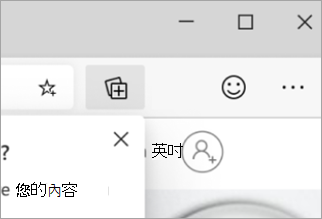
-
選取嘗試收藏, 然後為它命名。
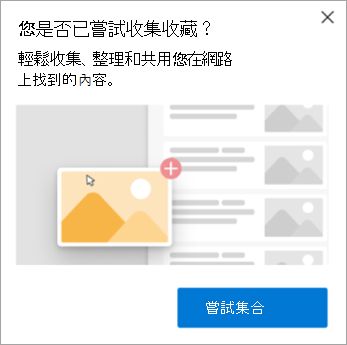
-
若要在收藏中輸入網站,您可以使用下列任一方法:
-
新增目前頁面: 如果您目前有一個頁面在視圖中,請選取 +新增目前的頁面。
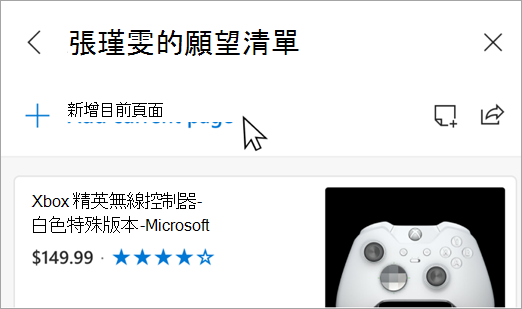
-
操作功能表:您也可以強調一組文字、影像或超連結,然後以滑鼠右鍵按一下並選取 [新到收藏中,然後選擇您想要的收藏,將內容放入其中。
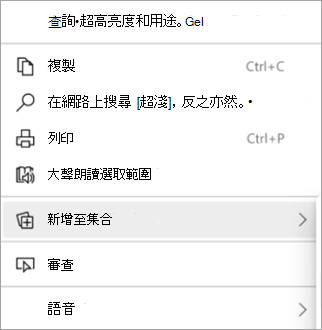
-
拖放: 當您開啟收藏面板時,您可以拖放到收藏中,以新增影像、文字或超連結。
-










